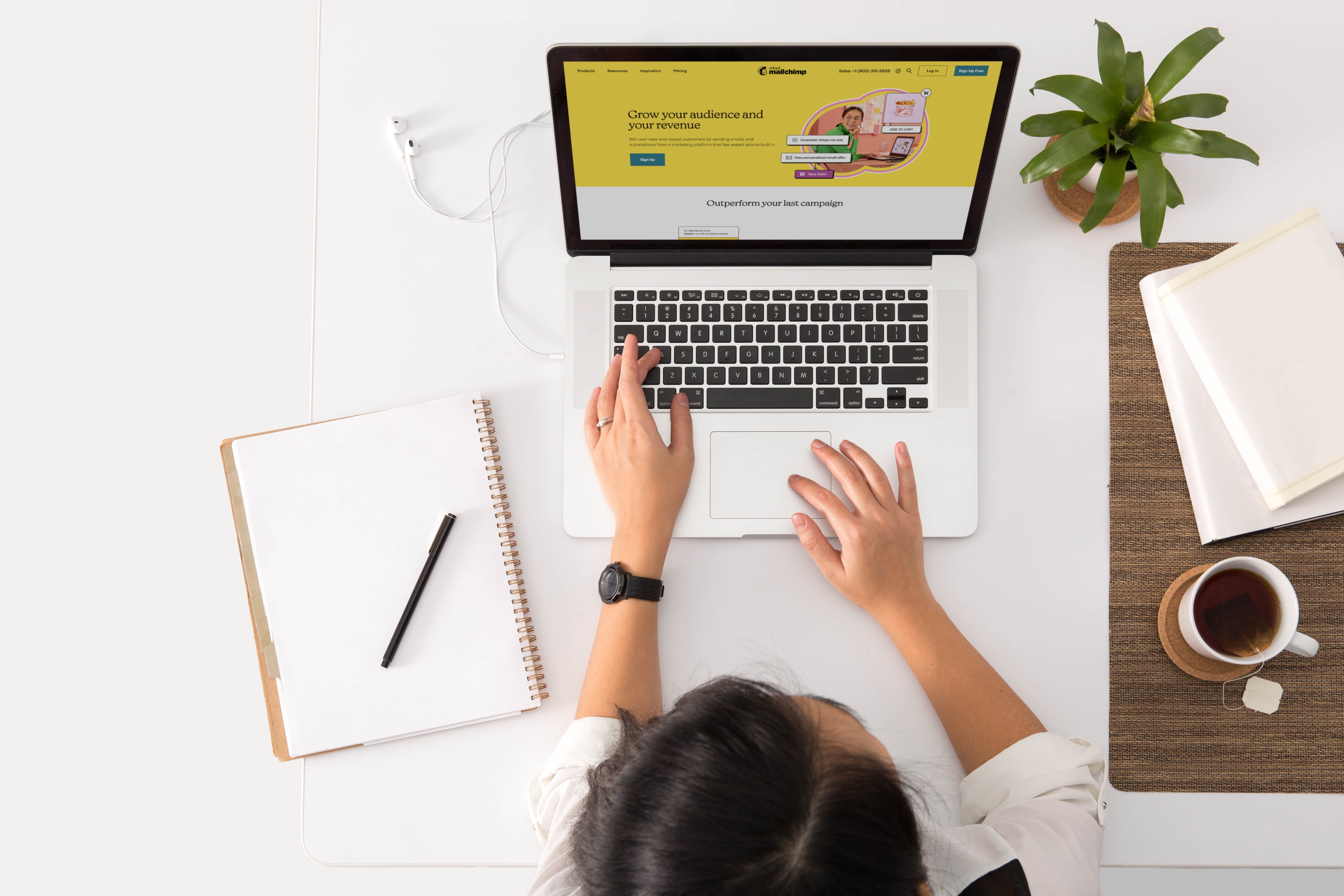
포토샵은 어떤 프로그램인가요?
포토샵은 세계에서 가장 인기 있고 널리 사용되는 그래픽 디자인 소프트웨어 프로그램 중 하나입니다. 멋진 디자인과 아트웍을 만드는 데 도움이 되는 강력한 도구이지만, 사용하기가 매우 복잡하고 부담스러울 수도 있습니다. 예전에 저는 인물 사진을 편집하고 싶어서 포토샵을 공부하려고 했었는데요. 사용하기가 너무 힘들어서 고생했던 기억이 있습니다. 프로그램이 생각했던대로 다루기가 정말 어렵더라구요.
포토샵을 보다 효율적으로 사용하는 한 가지 방법은 키보드 단축키를 익혀서 사용하는 것입니다.
필수 포토샵 단축키 10가지
키보드 단축키를 사용하면 작업을 빠르고 쉽게 수행할 수 있어 시간과 노력을 절약할 수 있습니다. 이 블로그 게시물에서는 여러분이 알아야 할 10가지 포토샵 단축키에 대해 살펴볼 것입니다.
- Ctrl + N(Mac의 경우 Cmd + N): 이 단축키를 사용하면 포토샵에서 새 문서를 빠르게 만들 수 있습니다. 새 문서의 크기와 기타 설정을 입력할 수 있는 '새 문서' 대화 상자가 열립니다.
- Ctrl + O(Mac의 경우 Cmd + O): 이 단축키는 Photoshop에서 파일을 엽니다. '열기' 옵션을 찾기 위해 메뉴를 탐색하는 시간을 절약할 수 있습니다.
- Ctrl + Z(Mac의 경우 Cmd + Z): "실행 취소"의 단축키입니다. 이 단축키를 사용하면 Photoshop에서 마지막으로 수행한 작업을 되돌릴 수 있습니다.
- Ctrl + Shift + Z(Mac의 경우 Cmd + Shift + Z): 이 단축키를 사용하면 마지막으로 실행 취소한 작업을 '다시 실행'할 수 있습니다.
- Ctrl + Alt + Z(Mac의 경우 Cmd + Option + Z): 이 단축키를 사용하면 마지막 작업을 실행 취소하는 대신 작업을 뒤로 되돌릴 수 있습니다.
- Ctrl + T(Mac의 경우 Cmd + T): 이 단축키는 Photoshop에서 레이어의 크기를 조정하고, 회전하고, 기울일 수 있는 '변형' 도구를 활성화합니다.
- Ctrl + J(Mac의 경우 Cmd + J): 이 단축키는 포토샵에서 현재 레이어 또는 선택 영역을 복제합니다. 개체의 복사본을 여러 개 만들어야 하는 경우 시간을 절약할 수 있습니다.
- Ctrl + Shift + E(Mac의 경우 Cmd + Shift + E): 이 단축키는 포토샵에서 보이는 모든 레이어를 단일 레이어로 병합합니다. 레이어를 단순화해야 할 때 유용하게 사용할 수 있습니다.
- Ctrl + S(Mac의 경우 Cmd + S): 이 단축키는 Photoshop에서 작업을 저장합니다. 변경 사항을 잃지 않으려면 작업을 자주 저장하는 것이 중요합니다.
- Ctrl + Shift + S(Mac의 경우 Cmd + Shift + S): 이 단축키는 Photoshop에서 '다른 이름으로 저장' 대화 상자를 엽니다. 이 단축키를 사용하면 작업을 다른 이름이나 다른 파일 형식으로 저장할 수 있습니다.
결론적으로, 포토샵에서 키보드 단축키를 익히고 사용하면 작업을 훨씬 더 효율적으로 하고 시간을 절약할 수 있습니다. 이 10가지 단축키는 빙산의 일각에 불과하며, 포토샵에는 작업 속도를 높이는 데 도움이 되는 더 많은 단축키가 있습니다. 이러한 단축키를 숙지하고 더 많은 단축키를 탐색하면 더욱 효율적이고 생산적인 Photoshop 사용자가 될 수 있습니다.
댓글